苹果手机存储空间“其他”怎么删除
苹果手机存储空间“其他”怎么删除
苹果手机存储空间“其他”怎么删除
如何检查 iPhone、iPad 和 iPod touch 上的储存空间
iOS 和 iPadOS 通过分析每个 App 所占用的空间大小来监测设备上的储存空间。您也可以在电脑上的“设置”、iTunes 或“访达”中检查设备的储存空间。
iOS 和 iPadOS 如何优化储存空间
如果您设备上的储存空间不足,那么在安装 App、更新 iOS 或 iPadOS、下载音乐、录制视频以及进行其他操作时,设备会自动释放储存空间。
为了腾出更多可用的储存空间,您的设备可能会移除您的某些项目,例如流播放的音乐和视频、iCloud 云盘中的文件,以及您并不需要的部分 App。这还包括移除临时文件,并清除设备上的缓存。但是,您的设备只会移除可以重新下载的项目,或您不再需要的项目。

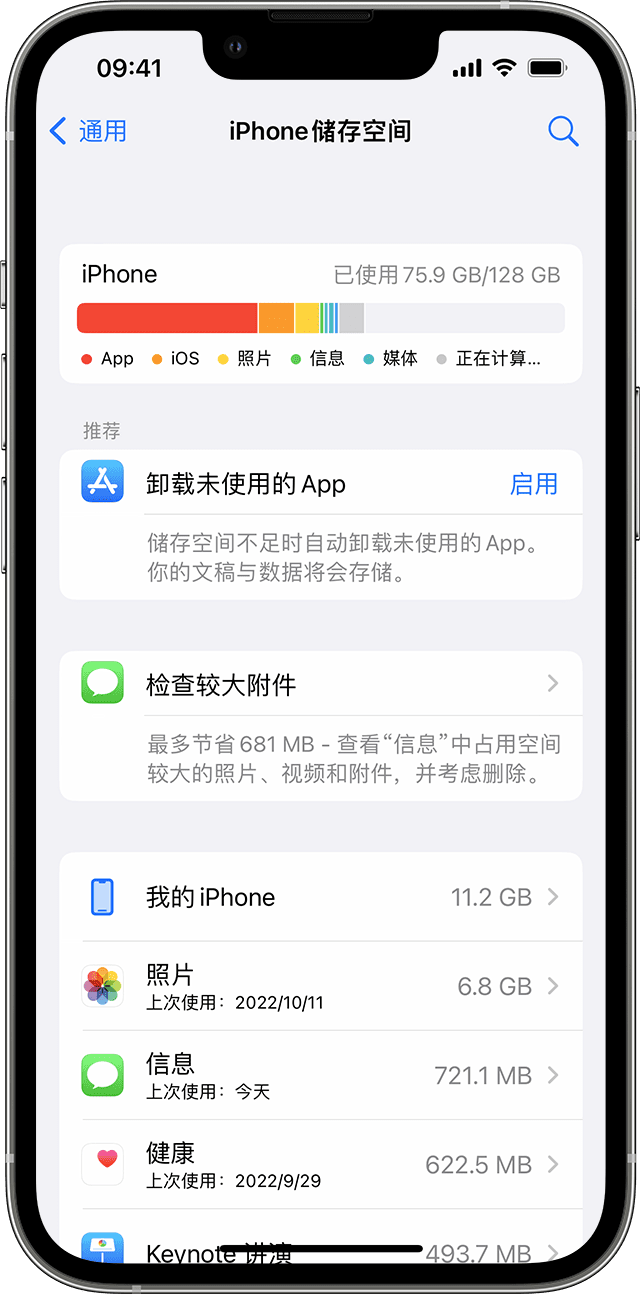
直接在设备上检查储存空间
请前往“设置”>“通用”>“[设备] 储存空间”。您可能会看到一个设备储存空间优化建议列表,后面还会有一个列有已安装 App 和各个 App 所占用储存空间量的列表。请轻点 App 的名称,以进一步了解它占用的储存空间。缓存数据和临时数据可能不会计入用量。
在详细视图中,您可进行以下操作:
如果您的设备空间几乎已满,并且无法释放空间,您可能会收到“储存空间几乎已满”警告。如果您看到这个警告,应查看储存空间建议或卸载一些较少使用的内容,例如视频和 App。

内容类别
设备上使用的内容可以分为以下几类:

按照建议来优化储存空间
在“设置”的“储存空间”部分中,您的设备可能会提供优化储存空间的建议。轻点“全部显示”即可查看针对您的设备给出的所有建议。
请阅读各项建议的具体描述,然后轻点“启用”以开启相应的建议,或轻点建议以查看您可以删除的内容。

使用“访达”或 iTunes 来检查 iOS 设备上的储存空间

下面列出了设备上的内容类型以及各个类型所包含的内容:
关于“其他”中的缓存文件
“访达”和 iTunes 会将缓存的音乐、视频和照片归类为“其他”,而非实际的歌曲、视频或照片。当您流播放或查看音乐、视频和照片等内容时,系统会创建缓存文件。当您流播放音乐或视频时,这些内容会以缓存文件形式储存在设备上,以便您能够快速访问。
当您的设备需要更多储存空间时,它会自动移除缓存文件和临时文件。
如果设备上的储存空间容量不同于您在“访达”或 iTunes 中看到的容量
由于“访达”和 iTunes 将缓存文件归类为“其他”,“音乐”或“视频”类别下显示的空间用量可能会有所差异。要在设备上查看用量,请前往“设置”>“通用”>“[设备] 储存空间”。
如果您要从设备删除缓存文件
当您的设备需要更多储存空间时,它会自动删除缓存文件和临时文件。您无需亲自删除这些文件。

进一步了解
如何检查 iPhone、iPad 和 iPod touch 上的储存空间
iOS 和 iPadOS 通过分析每个 App 所占用的空间大小来监测设备上的储存空间。您也可以在电脑上的“设置”、iTunes 或“访达”中检查设备的储存空间。
iOS 和 iPadOS 如何优化储存空间
如果您设备上的储存空间不足,那么在安装 App、更新 iOS 或 iPadOS、下载音乐、录制视频以及进行其他操作时,设备会自动释放储存空间。
为了腾出更多可用的储存空间,您的设备可能会移除您的某些项目,例如流播放的音乐和视频、iCloud 云盘中的文件,以及您并不需要的部分 App。这还包括移除临时文件,并清除设备上的缓存。但是,您的设备只会移除可以重新下载的项目,或您不再需要的项目。

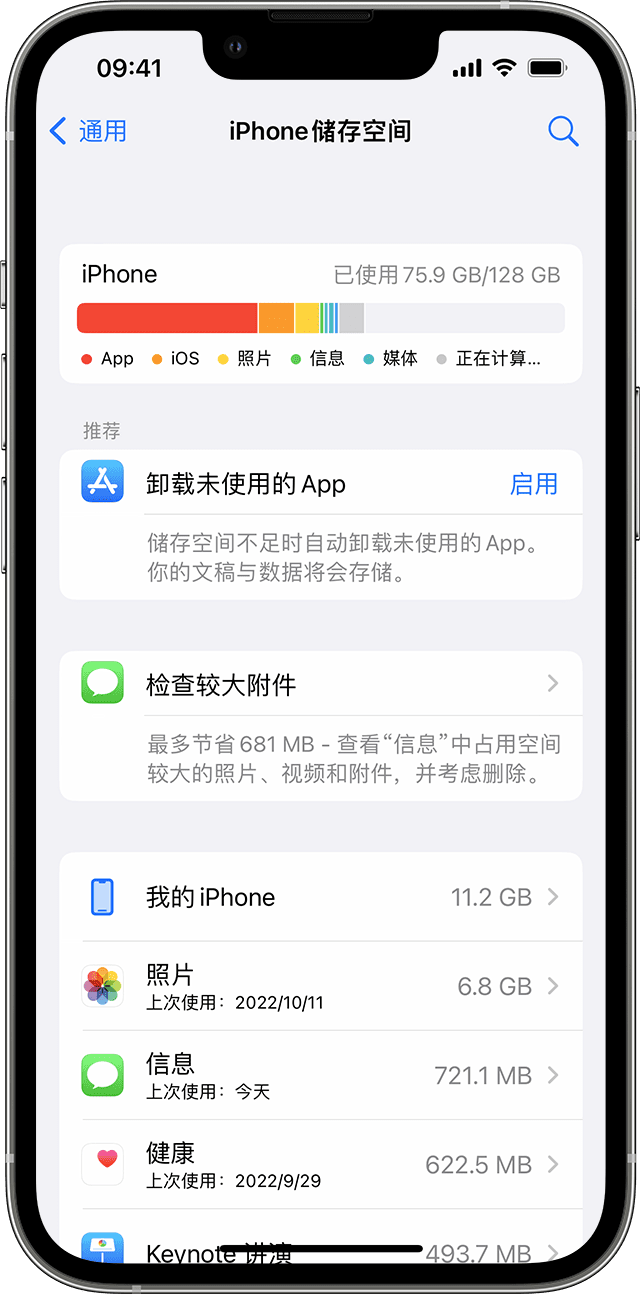
直接在设备上检查储存空间
请前往“设置”>“通用”>“[设备] 储存空间”。您可能会看到一个设备储存空间优化建议列表,后面还会有一个列有已安装 App 和各个 App 所占用储存空间量的列表。请轻点 App 的名称,以进一步了解它占用的储存空间。缓存数据和临时数据可能不会计入用量。
在详细视图中,您可进行以下操作:
如果您的设备空间几乎已满,并且无法释放空间,您可能会收到“储存空间几乎已满”警告。如果您看到这个警告,应查看储存空间建议或卸载一些较少使用的内容,例如视频和 App。

内容类别
设备上使用的内容可以分为以下几类:

按照建议来优化储存空间
在“设置”的“储存空间”部分中,您的设备可能会提供优化储存空间的建议。轻点“全部显示”即可查看针对您的设备给出的所有建议。
请阅读各项建议的具体描述,然后轻点“启用”以开启相应的建议,或轻点建议以查看您可以删除的内容。

使用“访达”或 iTunes 来检查 iOS 设备上的储存空间

下面列出了设备上的内容类型以及各个类型所包含的内容:
关于“其他”中的缓存文件
“访达”和 iTunes 会将缓存的音乐、视频和照片归类为“其他”,而非实际的歌曲、视频或照片。当您流播放或查看音乐、视频和照片等内容时,系统会创建缓存文件。当您流播放音乐或视频时,这些内容会以缓存文件形式储存在设备上,以便您能够快速访问。
当您的设备需要更多储存空间时,它会自动移除缓存文件和临时文件。
如果设备上的储存空间容量不同于您在“访达”或 iTunes 中看到的容量
由于“访达”和 iTunes 将缓存文件归类为“其他”,“音乐”或“视频”类别下显示的空间用量可能会有所差异。要在设备上查看用量,请前往“设置”>“通用”>“[设备] 储存空间”。
如果您要从设备删除缓存文件
当您的设备需要更多储存空间时,它会自动删除缓存文件和临时文件。您无需亲自删除这些文件。

进一步了解
其他就是APP的缓存和冗余垃圾 冗余垃圾恢复系统解决
APP缓存 就点击你最多内存的APP 打开它 删除缓存即可。
苹果手机存储空间“其他”怎么删除